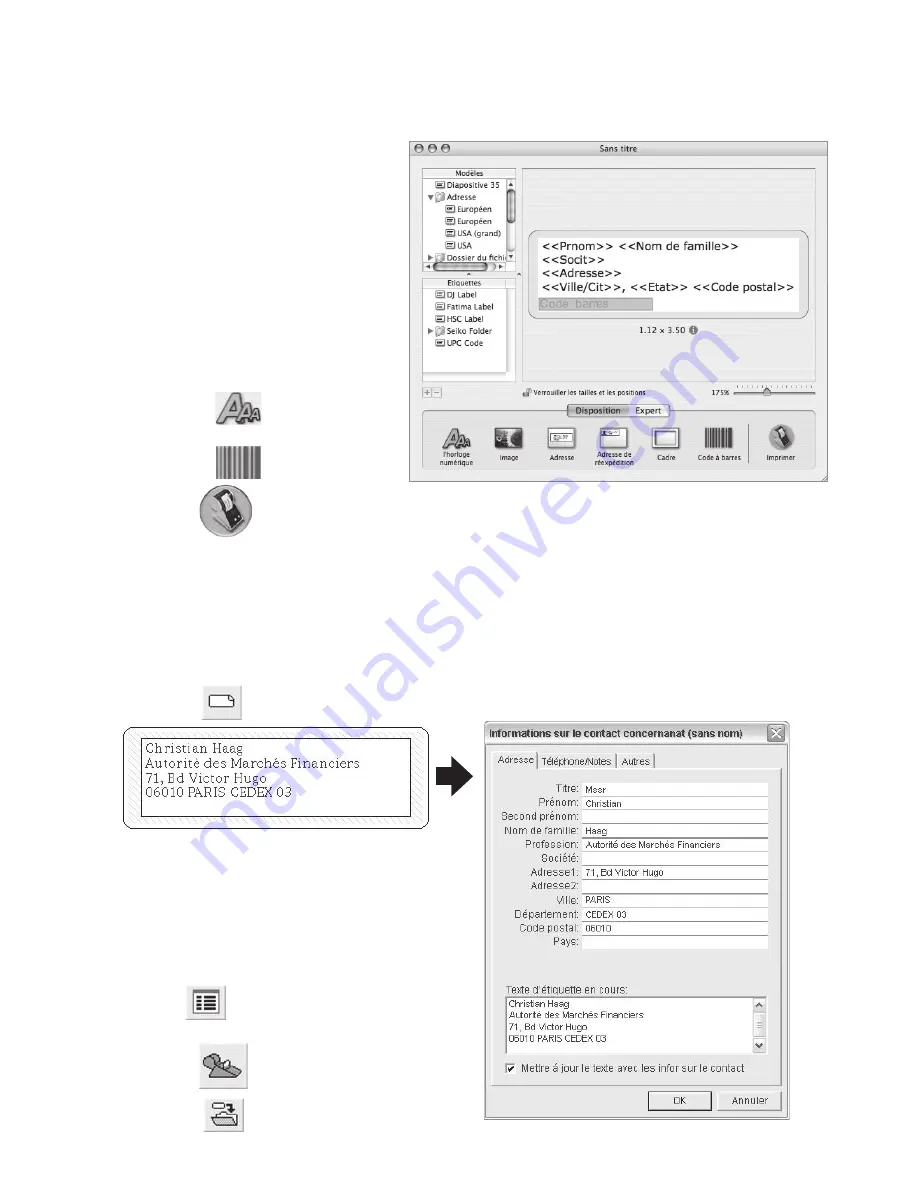
Votre première étiquette d'adresse (Windows)
1
Cliquez sur le bouton
Démarrer
de Windows, puis sélectionnez
Programmes
et choisissez
le programme
Smart Label
.
2
Cliquez sur pour commencer une nouvelle étiquette.
Remarque :
L'adresse est automatiquement
entrée dans les champs correspondants de
la fenêtre Informations sur le contact.
3
Entrez l'adresse.
Pour personnaliser l'étiquette, cliquez sur l’une
des icônes de Smart Label.
™
Cliquez sur pour ajouter des
informations supplémentaires.
4
Cliquez sur pour imprimer l'étiquette.
5
Cliquez sur pour enregistrer l'étiquette.
Votre première étiquette d’adresse (Mac OS X)
1
Double-cliquez sur l’application
Smart Label Printer
.
2
L’étiquette d’adresse par défaut
apparaît (écran de droite). Pour
effacer ce modèle, appuyez sur la
touche
Supprimer
.
• Pour changer de modèle
d’étiquette, choisissez une
étiquette dans le menu
Modèles
,
ou sélectionnez
Saisir mes...
dans le
menu
Fichier
.
• Pour changer la police de
caractères ou modifier le texte,
sélectionnez
• Pour ajouter un code-barres,
sélectionnez
3
Cliquez sur pour imprimer
l'étiquette.
4
Sélectionnez
Enregistrer
dans le menu
Fichier
pour enregistrer l’étiquette.
Summary of Contents for SLP 410
Page 2: ......












































